بسم الله الرحمن الرحيم
السلام عليكم ورحمة الله وبركاته
هذا شرح مبسط لقوائم القارمن وقد وضعت هذا الموضوع في أحد المنتديات الغالية علي وكان اسم
الموضوع شرح قوائم قارمن الجوال من الألف إلى الياء إلا أن الأستاذ العزيز عبد الله الجوعي في مداخلته اقترح أن يكون الاسم { القارمن من البداية حتى الإحتراف } و رأيت أن يكون اسم العنوان مثل ما أقترح
أتمنى أن يحوز على رضاكم ، كما أنني آمل منكم الدعاء لي وللمسلمين جميعا .
قبل البدء أذكر الأخوة أن هناك اختلافا بسيطا بين الإصدار رقم 4 والإصدار رقم 5
هذا شرح مبسط لقوائم القارمن وقد وضعت هذا الموضوع في أحد المنتديات الغالية علي وكان اسم
الموضوع شرح قوائم قارمن الجوال من الألف إلى الياء إلا أن الأستاذ العزيز عبد الله الجوعي في مداخلته اقترح أن يكون الاسم { القارمن من البداية حتى الإحتراف } و رأيت أن يكون اسم العنوان مثل ما أقترح
أتمنى أن يحوز على رضاكم ، كما أنني آمل منكم الدعاء لي وللمسلمين جميعا .
قبل البدء أذكر الأخوة أن هناك اختلافا بسيطا بين الإصدار رقم 4 والإصدار رقم 5
الدرس الأول :
: قائمة إلى أين :
سوف نتعرف من خلال قائمة إلى أين على عدة أمور
1 ـ كيف تحفظ موقعا ، وكيف تعرف إحداثية مكانك ، وطريقة إرسالها ، و معرفة أحوال الطقس
2 ــ مـــــــواقـــــعـــــــي :
بعدما قمت بحفظ المواقع ، أين تجد هذه المواقع
3 ــ عناوين :
في البحث عن الدول والمدن التي في الخريطة
4 ــ البحث عن الفنادق ومحطات الوقود والحدائق والمستشفيات والمطارات والبنوك و الصرافات ... وغيرها ...
5 ــ معرفة آخر المواقع التي ذهبت إليها أو بحثت عنها
6 ــ البحث عن مدن أو قرى
7 ــ إرسال موقعك إلى صديق أو طلب موقعه
8 ــ كيف تدخل إحداثية وتذهب إليها
أولا ـ
كيفية حفظ الموقع ، ومعرفة الإحداثية
ومعرفة أحوال الطقس ، وإرسال موقعك إلى آخر
أ ـ حفظ إحداثية موقعك
حتى تحفظ موقعك أو تعرف إحداثية مكانك (خطوط العرض وخطوط الطول ) أذهب إلى
إلى أين ـ موقع ـ
من خلال الضغط على التالي ــ خيارات ــ حفظ في مواقعي ــ تحرير ــ تغيير الاسم ــ ضع اسم موقعك
ب ــ معرفة أحوال الطقس
أيضا تستطيع معرفة أحوال الطقس
من خلال الضغط على موقع ــ التالي ــ خيارات ـ الطقس
إذا أردت معرفة الطقس في مكان آخر
لما تطلع لك الإحداثيات تكتب إحداثية المكان الذي سوف تريد معرفة أحوال الطقس ثم تضغط التالي ــ ثم خيارات ــ الطقس ــ
إذا اخترت الطقس لا بد من استخدام الاتصال سواء جوال نت أو وايرلس وافق واضغط نعم ثم يبدأ يتصل وبعدها تخرج لك توقعات الطقس لذلك المكان لمدة خمسة أيام مقبلة وكل ذلك بمشيئة الله تعالى .
ج ــ إرسال موقعك إلى آخر
أيضا تستطيع أن ترسل موقعك من خلال الضغط على موقع ـ التالي ــ خيارات ــ إرسال موقع
ثــــــانــــيــــــــا
مـــــــواقـــــعـــــــي :
بعدما قمت بحفظ المواقع ، أين تجد هذه المواقع ، تجدها
إلى أين ــ مواقعي
عند الضغط على مواقعي سوف تخرج لك جميع المواقع التي تم حفظها من قبلك
اختر الموقع المطلوب أو بحث عنه بـ تهجئة
ثالثا ــ عناوين :
في البحث عن الدول والمدن التي في الخريطة
رابــــعــــــا
البحث عن الفنادق ومحطات الوقود والحدائق والمستشفيات والمطارات ... وغيرها ...
عن طريق ـ إلى أيــن ــ points of interest ( نقاط الاهتمام )
عند البحث عن الفنادق أضغط على سكن
عند البحث عن محطات الوقود أضغط على وقود ... وهكذا
عندما تريد أن تبحث عن فيضة أو شعبان أو روضات أو دحول وغيرها يكون عن طريق تهجئة الاسم
و قبل البحث فعل خرائط الصحراء حتى تظهر نتيجة البحث على الخريطة
كذلك تستطيع البحث الفياض والشعبان وروضات ...... عن طريق ميزات الأرض .
خــــا مـــســـا
ــ النتائج الأخيرة :
الذهاب إليها عن طريق إلى أين ــ النتائج الأخيرة
هي آخر المواقع التي ذهبت إليها أو بحثت عنها تقريبا خمسين موقعا
سادسا :
البحث عن مدن أو قرى
عن طريق إلى أين ــ مدن
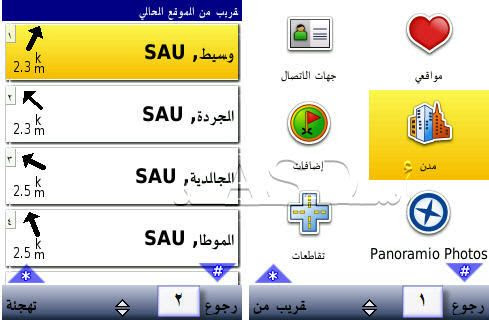
عند الضغط على أيقونة مدن سوف يبحث عن أقرب المدن إليك أو القرى
ـ باستطاعتك أن تبحث عن قرية أو مدينة معينة عن طريق الضغط على تهجئة
ـ انتظر حتى تخرج لك نتيجة البحث
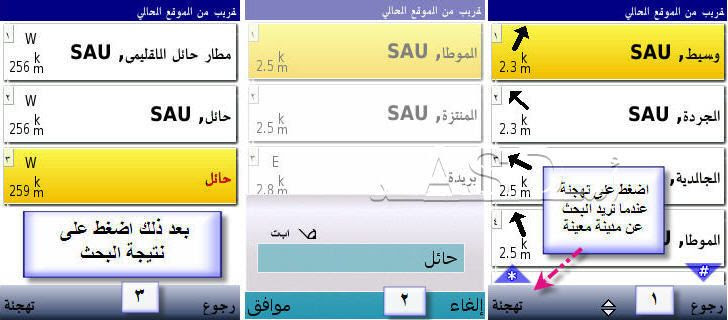
بعد خروج نتيجة البحث
بإمكانك الذهاب إليه عن طريق الضغط على اذهب
أو تصفح الخريطة عن طريق الضغط على خريطة
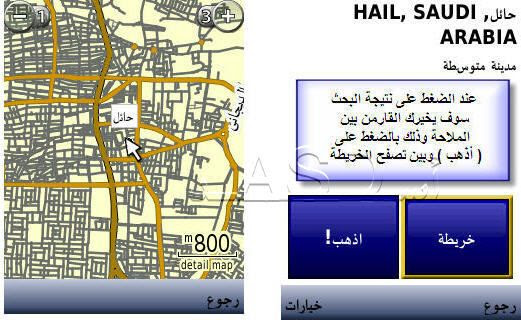
ســـابــــعـــا
إرسال موقعك إلى صديق أو طلب موقعه
عن طريق إلى أين ــ location messages
إرسال موقعك الى شخص يملك برنامج القارمن بجواله أو طلب تحديد مكانه فعند اضغط على location messages
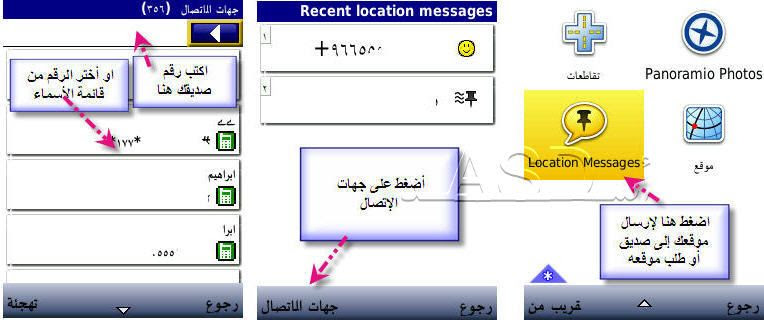
ومن ثم اضغط على جهات الاتصال ادخل الرقم أو ابحث عنه في اسمائك يأتيك ثلاث خيارات :
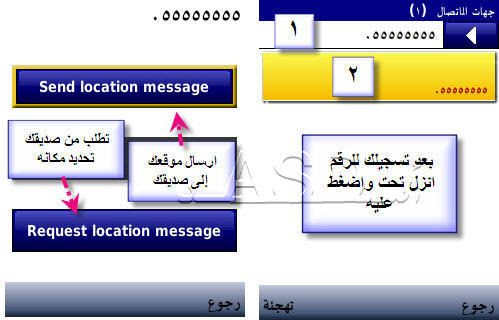
الخيار الأول: إرسال موقعك إليه بحيث عند استقباله رسالتك وفتحها من قبله يفتح برنامج القارمن ويخرج مكانك في نفس الخريطة فيحدد مكانك وبنفس الوقت يستطيع الذهاب إليك
الخيار الثالث : طلب فمن خلاله تطلب من صديقك تحديد مكانه فتصله رسالتك بطلب تحديد المكان فبمجرد إجاباته بنعم يأتيك أين يكون وتعرض مكانه على الخريطة كما يمكنك الذهاب إليه .
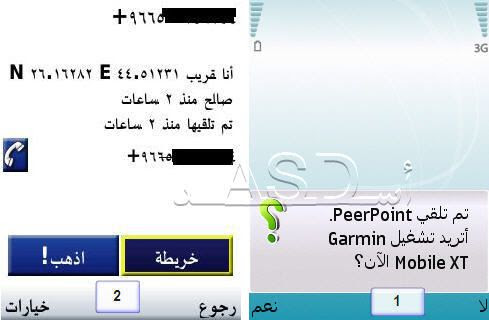
برنامج القارمن يرسل الإحداثية بنظام درجات عشرية فانتبه
البحث عن مدن أو قرى
عن طريق إلى أين ــ مدن
عند الضغط على أيقونة مدن سوف يبحث عن أقرب المدن إليك أو القرى
ـ باستطاعتك أن تبحث عن قرية أو مدينة معينة عن طريق الضغط على تهجئة
ـ انتظر حتى تخرج لك نتيجة البحث
بعد خروج نتيجة البحث
بإمكانك الذهاب إليه عن طريق الضغط على اذهب
أو تصفح الخريطة عن طريق الضغط على خريطة
ســـابــــعـــا
إرسال موقعك إلى صديق أو طلب موقعه
عن طريق إلى أين ــ location messages
إرسال موقعك الى شخص يملك برنامج القارمن بجواله أو طلب تحديد مكانه فعند اضغط على location messages
ومن ثم اضغط على جهات الاتصال ادخل الرقم أو ابحث عنه في اسمائك يأتيك ثلاث خيارات :
الخيار الأول: إرسال موقعك إليه بحيث عند استقباله رسالتك وفتحها من قبله يفتح برنامج القارمن ويخرج مكانك في نفس الخريطة فيحدد مكانك وبنفس الوقت يستطيع الذهاب إليك
الخيار الثالث : طلب فمن خلاله تطلب من صديقك تحديد مكانه فتصله رسالتك بطلب تحديد المكان فبمجرد إجاباته بنعم يأتيك أين يكون وتعرض مكانه على الخريطة كما يمكنك الذهاب إليه .
برنامج القارمن يرسل الإحداثية بنظام درجات عشرية فانتبه
ثــــــامـــــنـــــــا
طــريــقـــة البـــحــــث بالـــقـــــارمـــــن
عندما تريد أن تبحث عن مثلا مطعم معين أو مثلا اسم وزارة فعندك عدة خيارات
الأولى : أن تذهب إلى ــ إلى أين ــ (points of interest ( نقاط الاهتمام ) ــ تهجئه بالاسم ــ اكتب اسم المطعم أو اسم المكان الذي تريد .سوف يبحث ويخرج النتيجة لك .
الطريقة الثانية :
عندما تريد أن تبحث مثلا عن مطاعم معينة أو مدارس أو كلية معينة في مدينة معينة اذهب إلى ــ إلى أين ــ قريب من ــ قريب من آخر ــ اختر اسم المدينة ــ اكتب اسم المدينة التي تريد ، أختر مثلا جدة ــ بعدين موافق بعدين تم ــ تهجئة بالاسم ــ اكتب مدرسة أو كلية أو مثلا مطعم البيك ـ فمثلا إذا كتبت البيك سوف يخرج لك مطاعم البيك الي في جده .
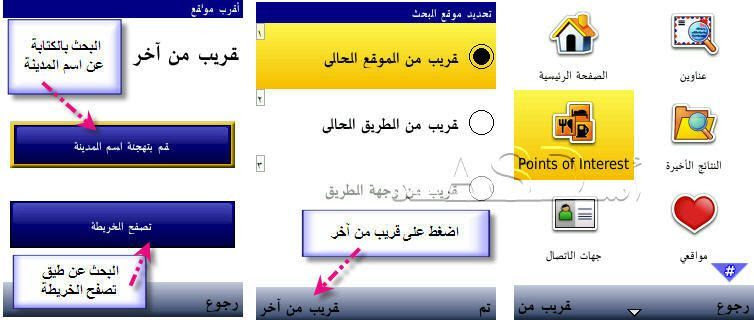
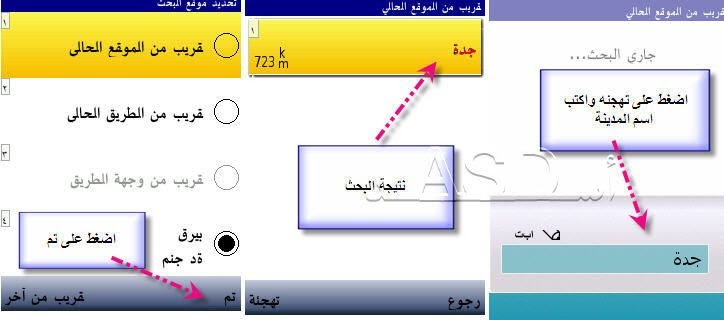
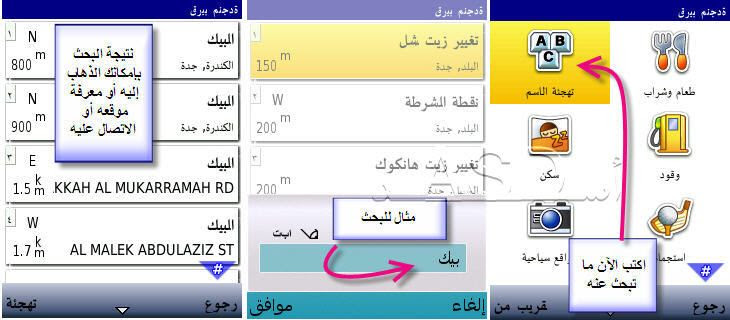
الطريقة الثالثة :
اذهب إلى ــ إلى أين ــ قريب من ــ قريب من آخر ــ تصفح الخريطة ــ تختار الدولة أو المدينة التي تريد البحث عنها عن طريق تصفح الخريطة ــ اختر المكان الذي تريده من الخريطة ــ بعدين موافق ــ تم ــ طعام ، فنادق ــ تهجئة بالاسم ــ اكتب ما تبحث عنه ـ سوف يبحث في المكان الذي اخترته من الخريطة .
تـــــاســــعـــــــــــــا
إدخال الإحداثية و الملاحة إليها
طــريــقـــة البـــحــــث بالـــقـــــارمـــــن
عندما تريد أن تبحث عن مثلا مطعم معين أو مثلا اسم وزارة فعندك عدة خيارات
الأولى : أن تذهب إلى ــ إلى أين ــ (points of interest ( نقاط الاهتمام ) ــ تهجئه بالاسم ــ اكتب اسم المطعم أو اسم المكان الذي تريد .سوف يبحث ويخرج النتيجة لك .
الطريقة الثانية :
عندما تريد أن تبحث مثلا عن مطاعم معينة أو مدارس أو كلية معينة في مدينة معينة اذهب إلى ــ إلى أين ــ قريب من ــ قريب من آخر ــ اختر اسم المدينة ــ اكتب اسم المدينة التي تريد ، أختر مثلا جدة ــ بعدين موافق بعدين تم ــ تهجئة بالاسم ــ اكتب مدرسة أو كلية أو مثلا مطعم البيك ـ فمثلا إذا كتبت البيك سوف يخرج لك مطاعم البيك الي في جده .
الطريقة الثالثة :
اذهب إلى ــ إلى أين ــ قريب من ــ قريب من آخر ــ تصفح الخريطة ــ تختار الدولة أو المدينة التي تريد البحث عنها عن طريق تصفح الخريطة ــ اختر المكان الذي تريده من الخريطة ــ بعدين موافق ــ تم ــ طعام ، فنادق ــ تهجئة بالاسم ــ اكتب ما تبحث عنه ـ سوف يبحث في المكان الذي اخترته من الخريطة .
تـــــاســــعـــــــــــــا
إدخال الإحداثية و الملاحة إليها
الـــــــدرس الـــثـــــــــانــــي
أولا
مـــعــــرفــــة الاتـــجــــاهـــــات
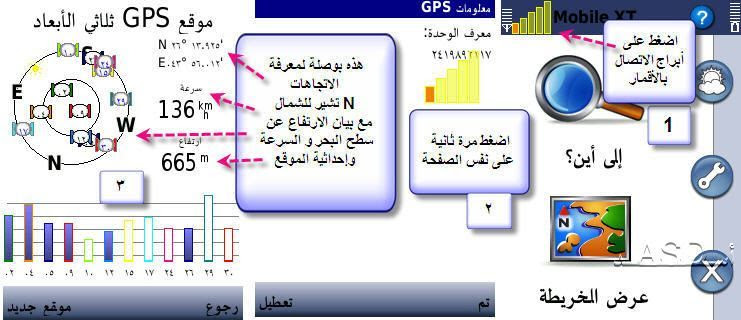
ثــــــانــــيـــــا
أيقونة أيـــــــن أنـــــــــا
( تحديد موقعك بالضبط )
يعطيك إحداثية موقعك
الشارع ألي أنت فيه
ارتفاع موقعك
أقرب مراكز المستشفى
أقرب مراكز الشرطة
أقرب مراكز الوقود
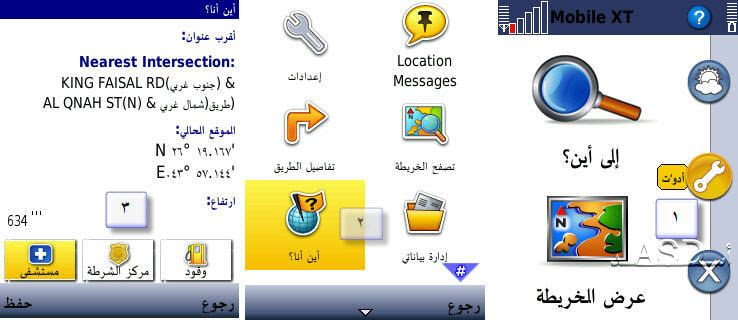
عند الضغط على مستشفى يعطيك أقرب المستشفيات وعند الضغط على مركز الشرطة يعطيك أقرب المراكز وكذلك يعطيك أقرب المحطات عند الضغط على وقود .
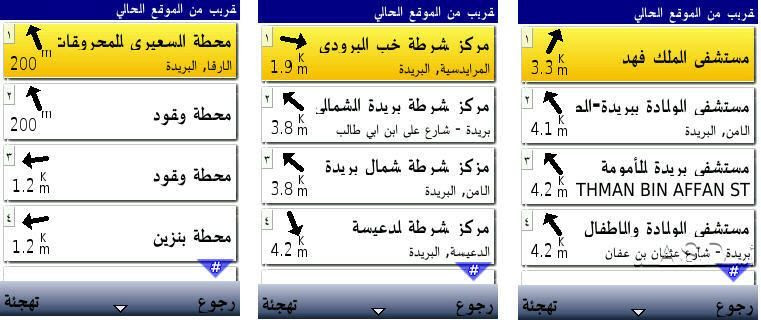
ثـــــــــــالــثـــــا
مــــحــــاكــــاة الــــطــــــريـــــق
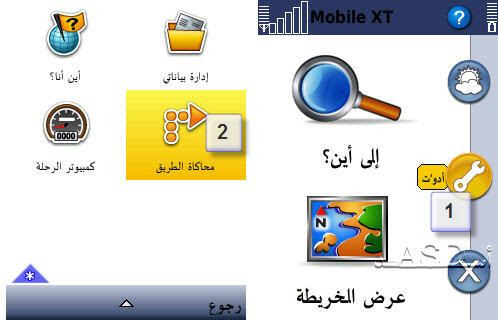
إذا أردت أن ترى محاكة للطريق الذي تريد أن تسلكه
1 ــ أ ـ اضغط على أبراج الاتصال بالأقمارـ اضغط على تعطيل ـ تم
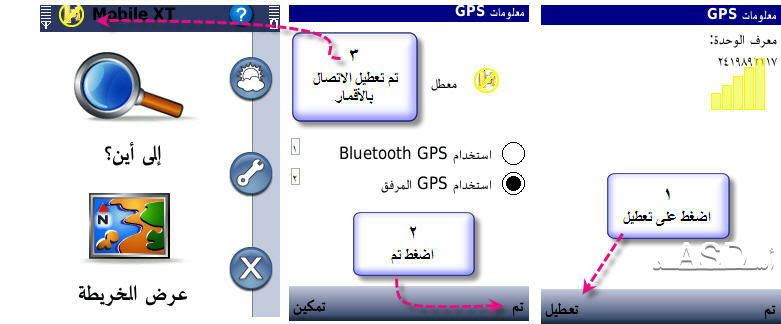
أو أذهب إلى
ـ ب ـ أدوات ــ إعدادات ـ نظام ــ عن بعد gps ـ اضغط على تعطيل ـ تم
2 ـ الخطوة الثانية حدد هدفك من مواقعك أو من قائمة البحث أو من الخريطة ـ
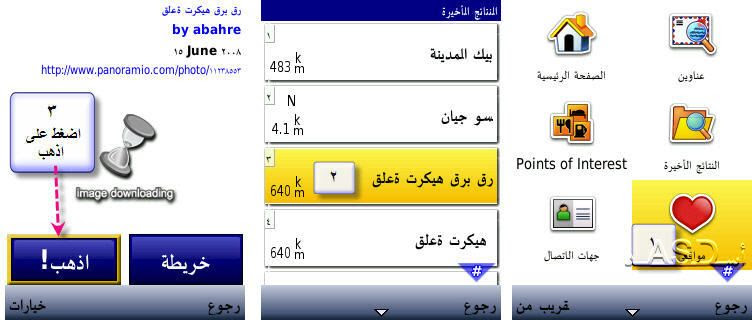
3 ــ اضغط على اذهب ـ
4 ــ اضغط على ادوات ــ محاكاة الطريق ـ سوف تشاهد المركبة وهي تسير في الطريق
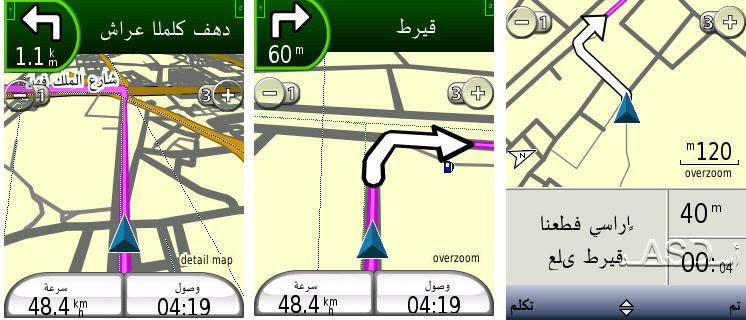
رابـــــعــــــا
تـــفـــاصــــيـــل الــــطــــــريـــــق
إذا حددت هدفا تريد الذهاب إليه وأردت أن ترى تفاصيل الطريق الذي تسلكه فما عليك إلا الضغط على أيقونة تفاصيل حتى ترى تفاصيل الطريق من منعطفات و كم تبعد المنعطفات عنك ( بإمكانك الضغط على الرقم 5 فسوف يظهر لك تفاصيل الطريق )
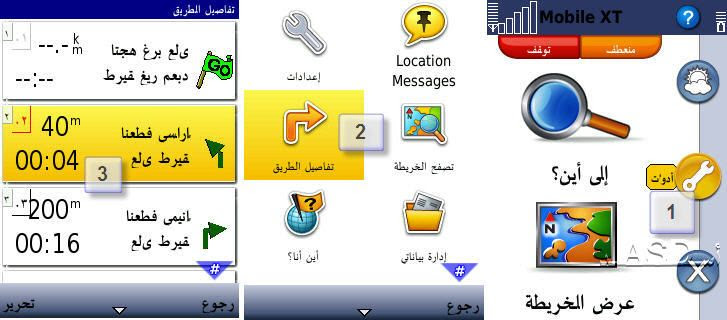
أولا
مـــعــــرفــــة الاتـــجــــاهـــــات
ثــــــانــــيـــــا
أيقونة أيـــــــن أنـــــــــا
( تحديد موقعك بالضبط )
يعطيك إحداثية موقعك
الشارع ألي أنت فيه
ارتفاع موقعك
أقرب مراكز المستشفى
أقرب مراكز الشرطة
أقرب مراكز الوقود
عند الضغط على مستشفى يعطيك أقرب المستشفيات وعند الضغط على مركز الشرطة يعطيك أقرب المراكز وكذلك يعطيك أقرب المحطات عند الضغط على وقود .
ثـــــــــــالــثـــــا
مــــحــــاكــــاة الــــطــــــريـــــق
إذا أردت أن ترى محاكة للطريق الذي تريد أن تسلكه
1 ــ أ ـ اضغط على أبراج الاتصال بالأقمارـ اضغط على تعطيل ـ تم
أو أذهب إلى
ـ ب ـ أدوات ــ إعدادات ـ نظام ــ عن بعد gps ـ اضغط على تعطيل ـ تم
2 ـ الخطوة الثانية حدد هدفك من مواقعك أو من قائمة البحث أو من الخريطة ـ
3 ــ اضغط على اذهب ـ
4 ــ اضغط على ادوات ــ محاكاة الطريق ـ سوف تشاهد المركبة وهي تسير في الطريق
رابـــــعــــــا
تـــفـــاصــــيـــل الــــطــــــريـــــق
إذا حددت هدفا تريد الذهاب إليه وأردت أن ترى تفاصيل الطريق الذي تسلكه فما عليك إلا الضغط على أيقونة تفاصيل حتى ترى تفاصيل الطريق من منعطفات و كم تبعد المنعطفات عنك ( بإمكانك الضغط على الرقم 5 فسوف يظهر لك تفاصيل الطريق )
الــــــدرس الــثـــــالــــث
أولا :إدارة بياناتي
1 ـ كيف تحفظ مسارك ( الطريق الذي سوف تسلكه )
2 ـ كيف تحذف بعض المواقع التي تم حفظها وكيف يتم تحريرها ( تعديلها )
3 ـ طريقة اختيار الطريق الذي سوف تسلكه عندما يكون هناك أكثر من خيار
4 ـ اختيار الخريطة التي تحتاجها وكيفية تفعيلها
كيفية حفظ المسارات
عندما تريد أن تحفظ مسارا ( تراك )
أولا
اذهب إلى
ادوات ـ إدارة بياناتي ـ مسارات ـ خيارات ـ وضع التسجيل ( الخانة الأولى )
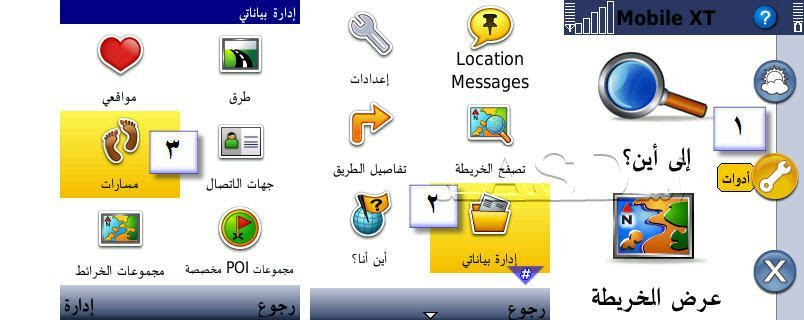
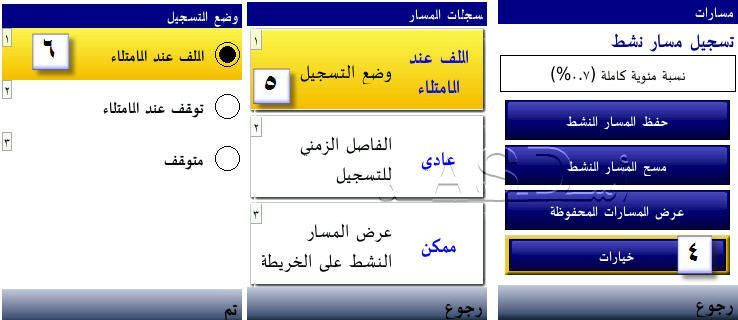
أختر الألف عند الامتلاء
أو توقف عند الامتلاء
ثـــانــــيـــــا :
عرض المسار النشط على الخريطة
عن طريق
ادوات ـ إدارة بياناتي ـ مسارات ـ خيارات ـ عرض المسار النشط على الخريطة
( الخانة الثالثة ) ممكن ـ تم
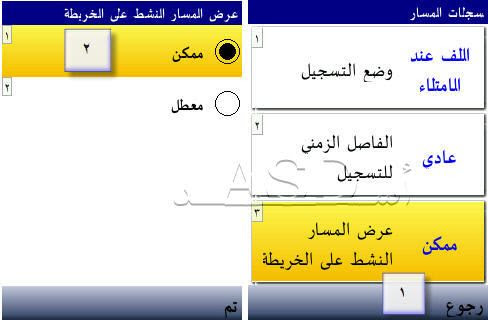
إذا اخترت ممكن سوف تشاهد المسار على الخريطة ولكن إلى الآن لم تقم بحفظ المسار ، وإنما فعلنا المسار لإظهاره على الخريطة
بعد ذلك اقصد الهدف الذي حددته و سوف ترى على الخريطة خطا دقيقا (صغيرا )
هذا هو المسار
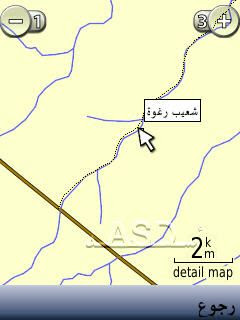
ثـــالــــثـا : حـفـظ المسار
اذهب إلى ـ ادوات ـ إدارة بياناتي ـ مسارات ـ حفظ المسار النشط ـ سجل الاسم الذي تريد وذلك بالضغط على تغيير الاسم ـ بعد كتابة الاسم ـ اضغط موافق
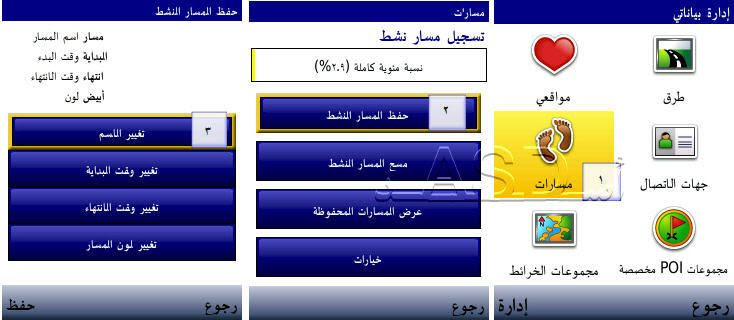
ـ بعد كتابة الاسم ـ بإمكانك تغيير لون المسار
وذلك بالضغط على تغيير لون المسار ـ اضغط على موافق .
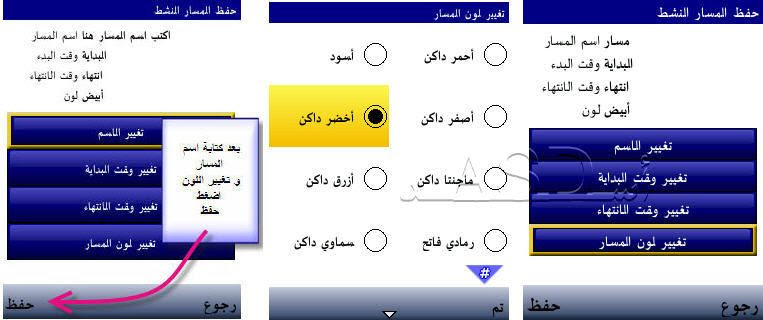
أختر اللون ثم اضغط على تم
بعدما قمت بتغيير الاسم واختيار اللون اضغط على حفظ .
الآن أنت نجحت في حفظ مسارك .
إذا قمت بتسجيل المسار على الخريطة و وصلت إلى المكان المحدد ولم تقم بحفظ المسار في حينه ومن ثم انطلقت إلى مكان آخر
مثال لذلك : ذهبت إلى أحد الفياض الساعة 7.59 صباحا و وصلت إليها الساعة 8.26 وجلست فيها فترة ثم رجعت مع طريق آخر الساعة 11.52 و وصلت إلى الخط الساعة 12.20
فهنا قارمن الجوال سجل مسار دخولك للفيضة الأولى و رجوعك مع طريق آخر فكيف تحفظ مسار مستقل لدخولك و مسار مستقل لرجوعك
الطريقة هي كالتالي
ادوات ـ إدارة بياناتي ـ مسارات ـ حفظ المسار النشط ـ تضع الاسم الذي تريد كما مر سابقا
ثم تضغط على تغيير وقت البداية ـ تختار وقت بداية تسجيل المسار
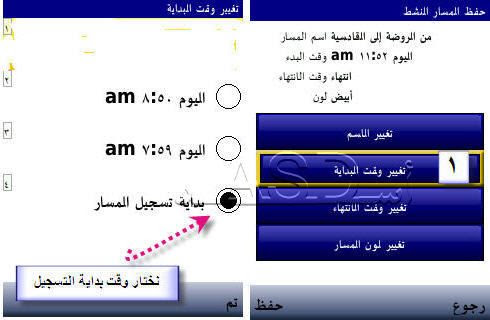
إذا كان وقت البداية الذي تريد هو بداية تسجيل المسار فتختاره وإلا تختار الوقت الذي تريد ـ بعد ذلك اضغط على تم
بعد ذلك نختار وقت انتهاء تسجيل المسار
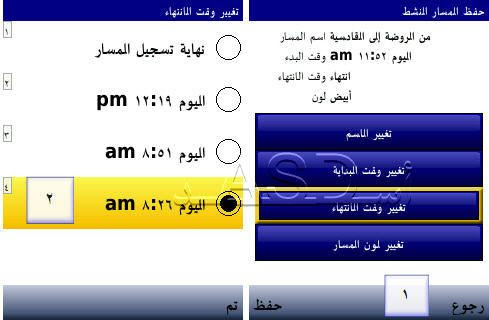
الآن حفظنا مسار الدخول للفيضة
نأتي لحفظ مسار الرجوع من الفيضة
نختار وقت البداية الحفظ الساعة
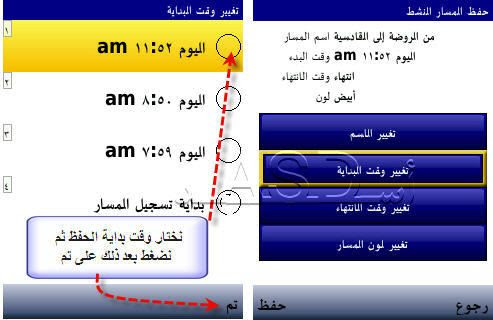
ثم بعد ذلك نختار وقت نهاية
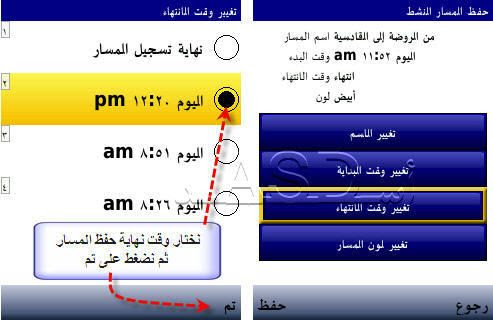
الآن سجلنا مسارين
مسار مستقل للدخول ، ومسار مستقل للخروج
الرجوع مع مسارك المحفوظ
اذهب إلى ادوات ـ إدارة بياناتي ـ مسارات ـ عرض المسارات المحفوظة ـ
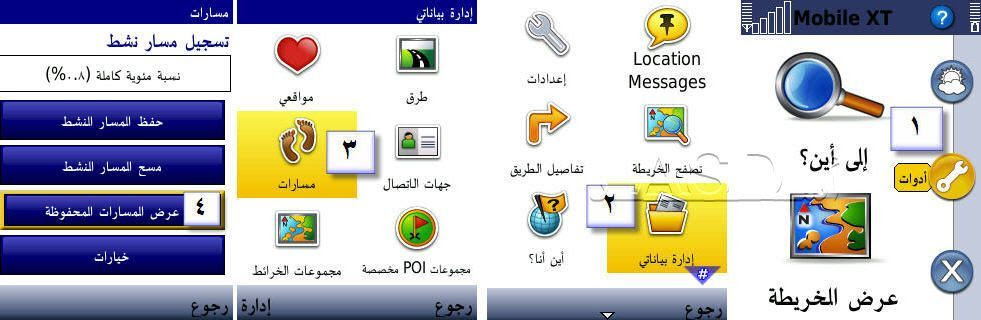
سوف تخرج لك المسارات التي قمت بحفظها ،
اختر المسار الذي تريد وذلك بالضغط عليه
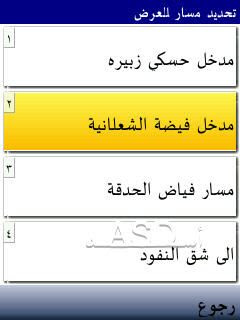
عند الضغط على المسار
سوف يخرج لك بيانات عن مسارك ، لونه ، السرعة .
الآن اضغط على خريطة
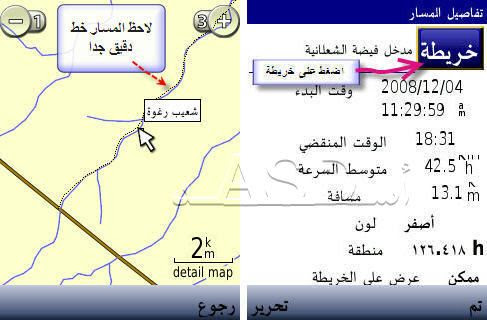
عند الضغط على خريطة وسوف تشاهد بعدك و قربك من المسار ألان بإمكانك الرجوع مع المسار ( الدرب ) الذي قمت بحفظه
طريقة حذف المسار أو تغيير لونه أو اسمه
بإمكان أيضا تغيير أسماء وألوان المسارات التي قمت بحفظها وكذلك بإمكانك حذفها
الطريقة هي كالتالي
اذهب إلى ادوات ـ إدارة بياناتي ـ مسارات ـ عرض المسارات المحفوظة ـ
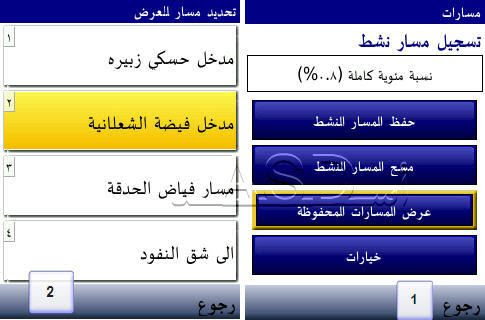
أولا :إدارة بياناتي
1 ـ كيف تحفظ مسارك ( الطريق الذي سوف تسلكه )
2 ـ كيف تحذف بعض المواقع التي تم حفظها وكيف يتم تحريرها ( تعديلها )
3 ـ طريقة اختيار الطريق الذي سوف تسلكه عندما يكون هناك أكثر من خيار
4 ـ اختيار الخريطة التي تحتاجها وكيفية تفعيلها
كيفية حفظ المسارات
عندما تريد أن تحفظ مسارا ( تراك )
أولا
اذهب إلى
ادوات ـ إدارة بياناتي ـ مسارات ـ خيارات ـ وضع التسجيل ( الخانة الأولى )
أختر الألف عند الامتلاء
أو توقف عند الامتلاء
ثـــانــــيـــــا :
عرض المسار النشط على الخريطة
عن طريق
ادوات ـ إدارة بياناتي ـ مسارات ـ خيارات ـ عرض المسار النشط على الخريطة
( الخانة الثالثة ) ممكن ـ تم
إذا اخترت ممكن سوف تشاهد المسار على الخريطة ولكن إلى الآن لم تقم بحفظ المسار ، وإنما فعلنا المسار لإظهاره على الخريطة
بعد ذلك اقصد الهدف الذي حددته و سوف ترى على الخريطة خطا دقيقا (صغيرا )
هذا هو المسار
ثـــالــــثـا : حـفـظ المسار
اذهب إلى ـ ادوات ـ إدارة بياناتي ـ مسارات ـ حفظ المسار النشط ـ سجل الاسم الذي تريد وذلك بالضغط على تغيير الاسم ـ بعد كتابة الاسم ـ اضغط موافق
ـ بعد كتابة الاسم ـ بإمكانك تغيير لون المسار
وذلك بالضغط على تغيير لون المسار ـ اضغط على موافق .
أختر اللون ثم اضغط على تم
بعدما قمت بتغيير الاسم واختيار اللون اضغط على حفظ .
الآن أنت نجحت في حفظ مسارك .
إذا قمت بتسجيل المسار على الخريطة و وصلت إلى المكان المحدد ولم تقم بحفظ المسار في حينه ومن ثم انطلقت إلى مكان آخر
مثال لذلك : ذهبت إلى أحد الفياض الساعة 7.59 صباحا و وصلت إليها الساعة 8.26 وجلست فيها فترة ثم رجعت مع طريق آخر الساعة 11.52 و وصلت إلى الخط الساعة 12.20
فهنا قارمن الجوال سجل مسار دخولك للفيضة الأولى و رجوعك مع طريق آخر فكيف تحفظ مسار مستقل لدخولك و مسار مستقل لرجوعك
الطريقة هي كالتالي
ادوات ـ إدارة بياناتي ـ مسارات ـ حفظ المسار النشط ـ تضع الاسم الذي تريد كما مر سابقا
ثم تضغط على تغيير وقت البداية ـ تختار وقت بداية تسجيل المسار
إذا كان وقت البداية الذي تريد هو بداية تسجيل المسار فتختاره وإلا تختار الوقت الذي تريد ـ بعد ذلك اضغط على تم
بعد ذلك نختار وقت انتهاء تسجيل المسار
الآن حفظنا مسار الدخول للفيضة
نأتي لحفظ مسار الرجوع من الفيضة
نختار وقت البداية الحفظ الساعة
ثم بعد ذلك نختار وقت نهاية
الآن سجلنا مسارين
مسار مستقل للدخول ، ومسار مستقل للخروج
الرجوع مع مسارك المحفوظ
اذهب إلى ادوات ـ إدارة بياناتي ـ مسارات ـ عرض المسارات المحفوظة ـ
سوف تخرج لك المسارات التي قمت بحفظها ،
اختر المسار الذي تريد وذلك بالضغط عليه
عند الضغط على المسار
سوف يخرج لك بيانات عن مسارك ، لونه ، السرعة .
الآن اضغط على خريطة
عند الضغط على خريطة وسوف تشاهد بعدك و قربك من المسار ألان بإمكانك الرجوع مع المسار ( الدرب ) الذي قمت بحفظه
طريقة حذف المسار أو تغيير لونه أو اسمه
بإمكان أيضا تغيير أسماء وألوان المسارات التي قمت بحفظها وكذلك بإمكانك حذفها
الطريقة هي كالتالي
اذهب إلى ادوات ـ إدارة بياناتي ـ مسارات ـ عرض المسارات المحفوظة ـ
سوف تخرج لك المسارات التي قمت بحفظها ـ اختر المسار الذي تريد تغيير لونه ـ أو التعديل باسمه أو حذفه وذلك بالضغط عليه .
سوف يخرج لك بيانات عن مسارك ، لونه ، السرعة ـ اضغط على تحرير
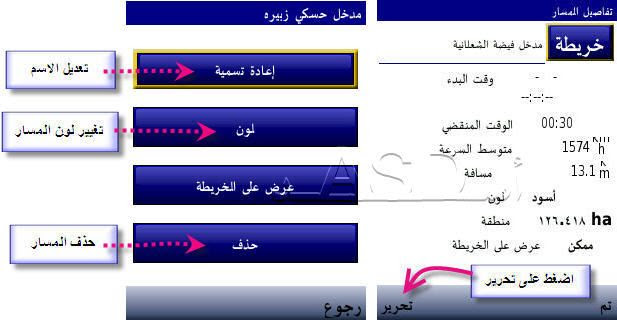
سوف يخرج لك بيانات عن مسارك ، لونه ، السرعة ـ اضغط على تحرير
اضغط على إعادة الاسم ـ إذا أردت تغيير الاسم ـ ادخل الاسم الجديد ـ بعدين موافق
لون المسار
ـ اضغط على لون واختر اللون الذي تريد ـ بعد ذلك اضغط على تم
لون المسار
ـ اضغط على لون واختر اللون الذي تريد ـ بعد ذلك اضغط على تم
حذف المسار
ـ اضغط على حذف إذا أردت حذف المسار .
هل تريد بالتأكيد حذف هذا المسار ــ اختر نعم إذا أردت حذفه


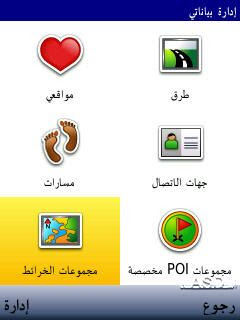


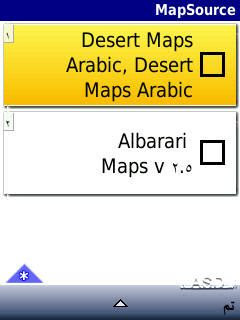
علّم على الخريطة التي سوف تستخدمها بوضع علامة صح بعدين اختر تم
لا تؤشر على جميع الخرائط ، بل أشر على الخريطة التي سوف تستخدمها فقط إلا إذا أردت أن يظهر لك النفود في الإصدارات الجديدة لقارمن الجوال فلا بأس أن تؤشر على خريطة البراري والصحراء و إن كنت لا أفضله مطلقا .
بعد ذلك سو رجوع
ـ اضغط على حذف إذا أردت حذف المسار .
هل تريد بالتأكيد حذف هذا المسار ــ اختر نعم إذا أردت حذفه
الــــدرس الرابــــــع
حــذف مواقـــعك
( عندما تريد حذف موقع يوجد في مواقعك أو تعديل اسمه )
أذهب إلى
ادوات ــ إدارة بياناتي ــ مواقعي ــ
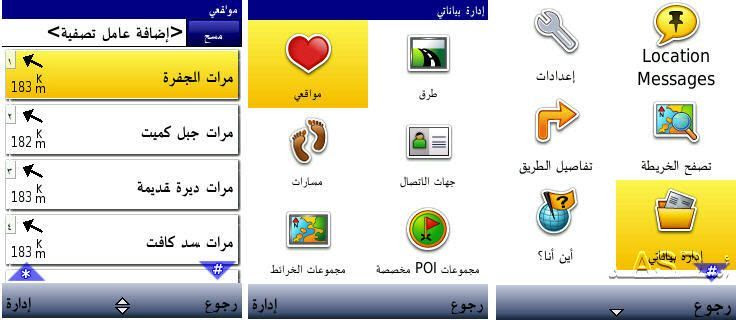
الآن ـ اضغط على الموقع المقصود حذفه أو تعديله
اختر موقعك الذي تريد تغيير اسمه أو تغيير الموقع أو تغيير الرمز أو اضغط على حذف
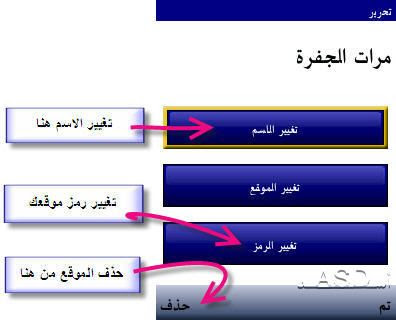
إذا كانت مواقعك كثيرة فبإمكانك البحث عن الموقع المطلوب وذلك بالضغط على
إضافة عامل تصفية
ومن ثم تختار حسب الاسم وتكتب اسم الموقع المطلوب أو بعضا من حروفه
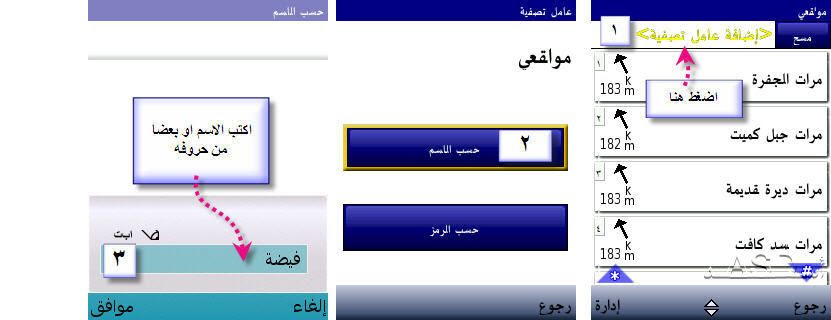
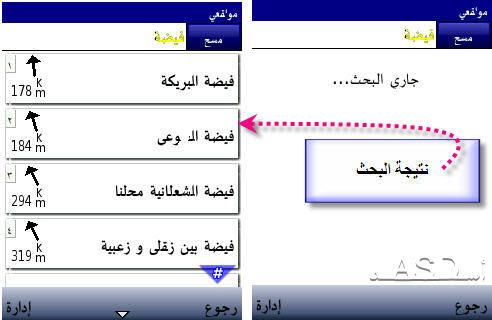
بعد البحث أختر الموقع المطلوب حذفه أو تعديل اسمه أو رمزه
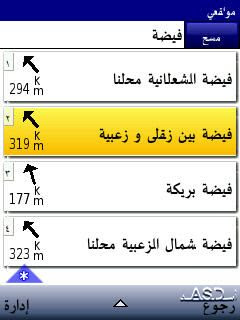
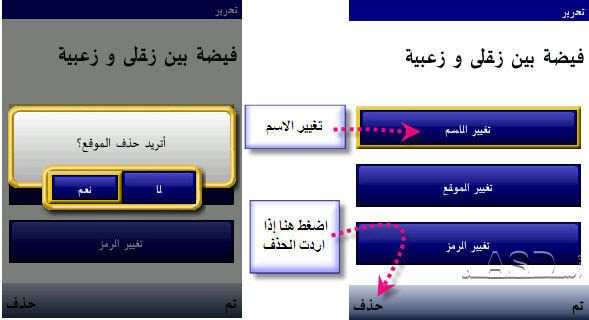
الـــــــــدرس الـــــخـــــامــــــــــــس
أخـــتـــــيـــــار الــــخــــريــــطــــــة

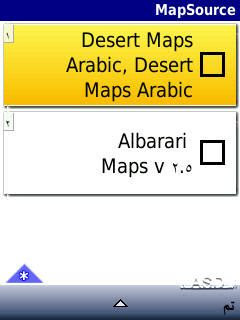
أغلب الخرائط التي يستخدمها الأخوة بقارمن الجوال مدموجة
يعني ثلاث خرائط أو أربع مدموجة بملف واحد
( عندما تكون بالمدينة يفضل أن تختار خريطة الخليج ( خريطة قارمن ) بشرط أن تكون مدينتك موجودة بخريطة الخليج
إن لم تكن مدينتك موجودة أو كنت بالصحراء فالأفضل أن تختار خريطة الصحراء ( السياري ) أو خريطة دار موجة
( بالمناسبة خريطة الصحراء تباع من قبل السياري ولكنها انتشرت بالنت فعلى الأخوة الدعاء للأخ السياري بأن يوفقه الله بالدنيا والآخرة فإذا بخلنا عليه بمالنا على حق من حقوقه فلا نبخل له بالدعاء فجزاه الله عنا خير الجزاء وجعل ما قام به في موازين أعماله )
وعندما تكون بالصمان لا بأس بتجربة خريطة البراري للأخ المحترف الذي تعب فيها و أخرجها للناس مجانا لا يريد منكم جزاء ولا شكورا ولكنه جزما يريد منكم أن ترفعوا أيديكم له بالدعاء .
خريطة دار موجة يفضل أن تبدل بينها وبين خريطة الصحراء )
حــذف مواقـــعك
( عندما تريد حذف موقع يوجد في مواقعك أو تعديل اسمه )
أذهب إلى
ادوات ــ إدارة بياناتي ــ مواقعي ــ
الآن ـ اضغط على الموقع المقصود حذفه أو تعديله
اختر موقعك الذي تريد تغيير اسمه أو تغيير الموقع أو تغيير الرمز أو اضغط على حذف
إذا كانت مواقعك كثيرة فبإمكانك البحث عن الموقع المطلوب وذلك بالضغط على
إضافة عامل تصفية
ومن ثم تختار حسب الاسم وتكتب اسم الموقع المطلوب أو بعضا من حروفه
بعد البحث أختر الموقع المطلوب حذفه أو تعديل اسمه أو رمزه
الـــــــــدرس الـــــخـــــامــــــــــــس
أخـــتـــــيـــــار الــــخــــريــــطــــــة
أغلب الخرائط التي يستخدمها الأخوة بقارمن الجوال مدموجة
يعني ثلاث خرائط أو أربع مدموجة بملف واحد
( عندما تكون بالمدينة يفضل أن تختار خريطة الخليج ( خريطة قارمن ) بشرط أن تكون مدينتك موجودة بخريطة الخليج
إن لم تكن مدينتك موجودة أو كنت بالصحراء فالأفضل أن تختار خريطة الصحراء ( السياري ) أو خريطة دار موجة
( بالمناسبة خريطة الصحراء تباع من قبل السياري ولكنها انتشرت بالنت فعلى الأخوة الدعاء للأخ السياري بأن يوفقه الله بالدنيا والآخرة فإذا بخلنا عليه بمالنا على حق من حقوقه فلا نبخل له بالدعاء فجزاه الله عنا خير الجزاء وجعل ما قام به في موازين أعماله )
وعندما تكون بالصمان لا بأس بتجربة خريطة البراري للأخ المحترف الذي تعب فيها و أخرجها للناس مجانا لا يريد منكم جزاء ولا شكورا ولكنه جزما يريد منكم أن ترفعوا أيديكم له بالدعاء .
خريطة دار موجة يفضل أن تبدل بينها وبين خريطة الصحراء )
طريقة اختيار الخريطة
أدوات ــ إدارة بياناتي ـ مجموعات الخرائط ـ اضغط على mapsource
عندها سوف تظهر لك الخرائط
أدوات ــ إدارة بياناتي ـ مجموعات الخرائط ـ اضغط على mapsource
عندها سوف تظهر لك الخرائط
علّم على الخريطة التي سوف تستخدمها بوضع علامة صح بعدين اختر تم
لا تؤشر على جميع الخرائط ، بل أشر على الخريطة التي سوف تستخدمها فقط إلا إذا أردت أن يظهر لك النفود في الإصدارات الجديدة لقارمن الجوال فلا بأس أن تؤشر على خريطة البراري والصحراء و إن كنت لا أفضله مطلقا .
بعد ذلك سو رجوع
الـــــدرس الــــســــــــادس
4 ــ اختيار الطريق المسلوك
عندما تريد أن تسلك طريقا إلى منطقة معينة ولها عدة طرق أو تريد طريقا معينا فإنك تختار نقطة وسيطة تمر بها
لنفرض أنك بمدينة بريدة و تريد مكة المكرمة
فلا بد أن تحدد ما هو الطريق الذي تحب أن تسلكه
هل سوف تسلك الطريق السريع القصيم ـ المدينة المنورة ـ مكة المكرمة
أم عن طريق البجادية ـ عفيف ـ الطائف ـ مكة المكرمة
أم عن طريق مسكه ـ عفيف ـ الطائف ـ مكة المكرمة
أنت هنا بالخيار فإذا أردت مكة المكرمة مع الطريق السريع فإنك تختار النقطة الوسيطة المدينة المنورة
كيفية اختيار الطريق
أدوات ـ إدارة بياناتي ـ طرق ـ
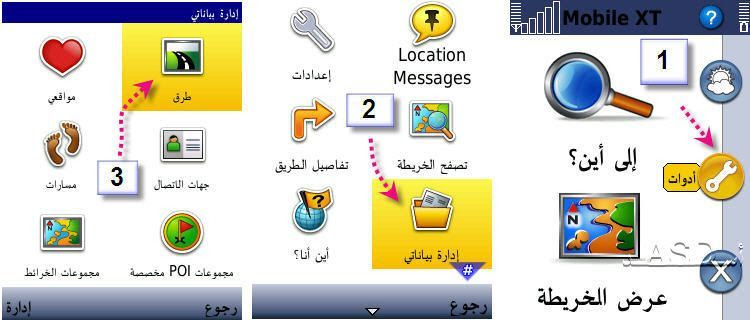
إنشاء طريق محفوظة جديدة
أولا
حدد نقطة بداية الطريق
سواء من الموقع الحالي ( المتواجد فيه )
أو من قائمة البحث كـ مواقعي / مدن / النتائج الأخيرة / قائمة المطاعم والمحطات
أو من الخريطة
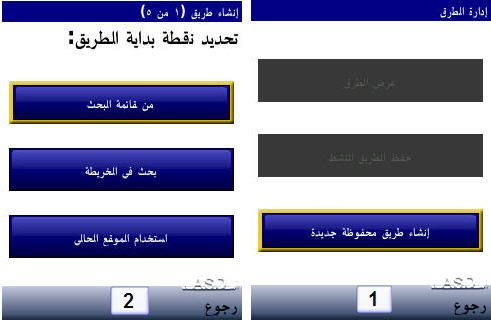
سوف نحدد ألآن كمثال مدينة بريدة لبداية الطريق من قائمة بحث / مدن
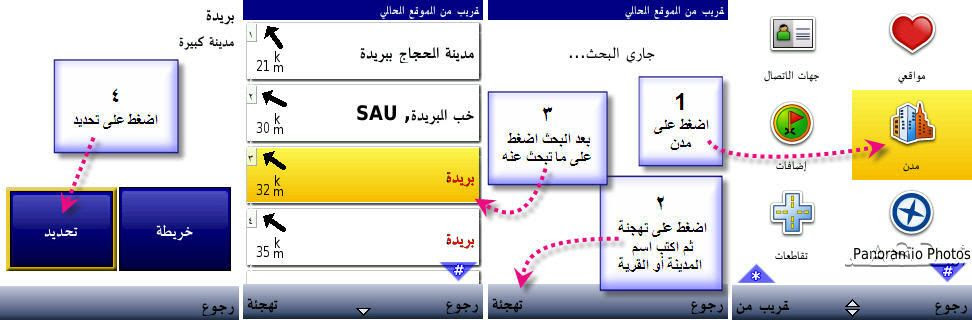
الآن حددنا نقطة بداية الطريق
ثانيا :
نحدد الآن الوجهة الأخيرة
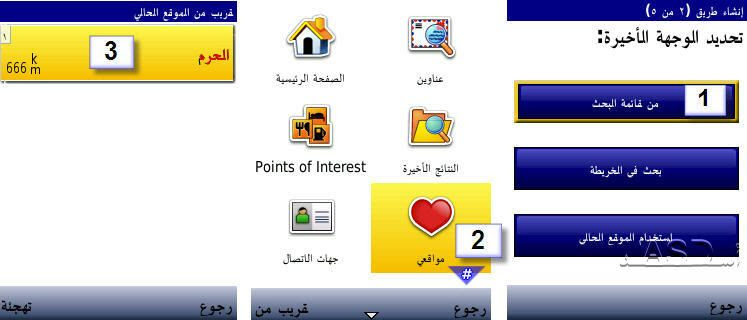
نحدد الوجهة الأخيرة مثلما حددنا نقطة بداية الطريق
سواء من قائمة البحث : مواقعي / أو مدن / أو ......
أو من الخريطة
ثـــالــثــــا
إضافة نقطة وسيطة ( هي النقطة التي تفضل أن تذهب من عندها )
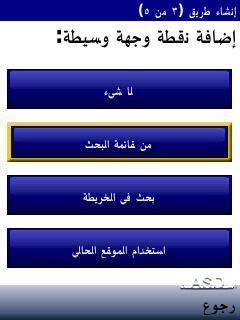
إذا أردت السريع فاختر نقطة وسيطة المدينة المنورة أو مثلا أبيار علي
و إذا أردت مكة مع الطريق القديم فاختر النقطة الوسيطة مسكة
فتختار النقطة الوسيطة
أ ـ قائمة البحث / مواقعي / مدن / ...........
ب ـ أو من بحث في الخريطة
اختر مثلا المدينة المنورة كنقطة وسيطة من قائمة بحث / مدن
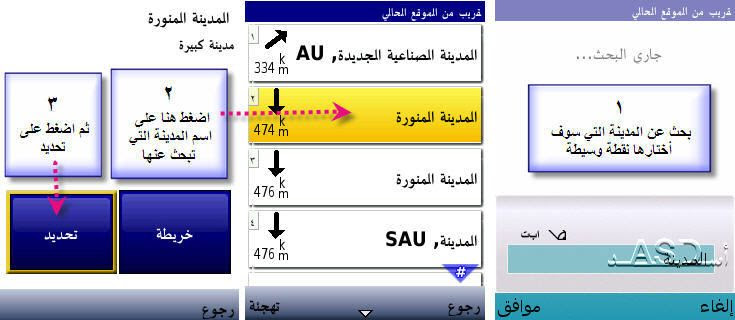
إذا أردت إضافة نقطة وسيطة أخرى فبإمكانك أن تفعل نفس الخطوات السابقة
رابــعـــا
نختار لاشيء
نختار لا شيء بعدما حددنا النقطة الوسيطة
ثم نختار تفضيل احتساب الطريق ،، الوقت الأسرع / الوقت الأقصر
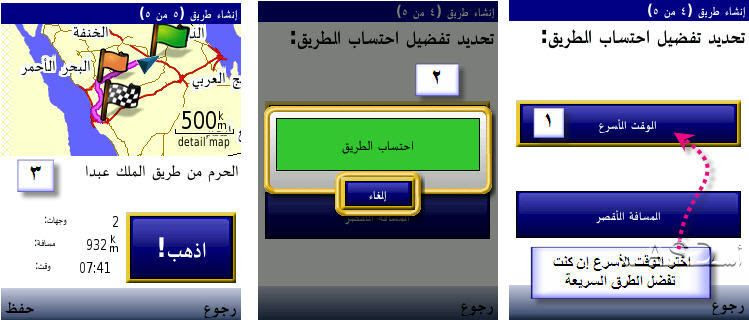
نشاهد الآن أنه حسب لنا مسافة الطريق من بريدة إلى المدينة إلى الحرم 932 كيلو
الآن سوف نقوم بنفس الخطوات و نضع النقطة الوسيطة مسكة حتى نشوف الفرق بين الطريقين
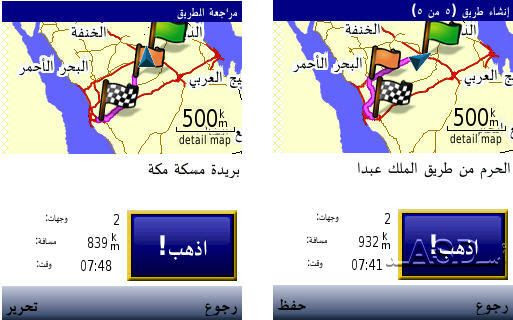
نلاحظ الآن الفرق بين الطريقين
الأول : مكة عن طريق المدينة 932 كيلو
الثاني : مكة عن طريق مسكة 839 كيلو
خـــامــســـا
الملاحة مع الطريق
أدوات ـ إدارة بياناتي ـ طرق ـ عرض الطرق ـ أختر الطريق الذي تريد الملاحة فيه ـ اضغط على اذهب
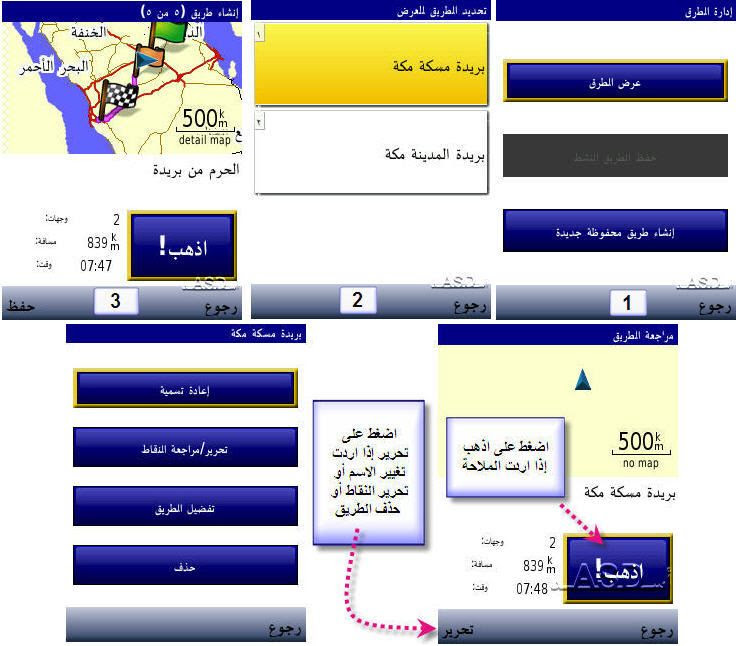
عند الضغط على اذهب يقوم القارمن بالملاحة إلى الجهة المطلوبة .
4 ــ اختيار الطريق المسلوك
عندما تريد أن تسلك طريقا إلى منطقة معينة ولها عدة طرق أو تريد طريقا معينا فإنك تختار نقطة وسيطة تمر بها
لنفرض أنك بمدينة بريدة و تريد مكة المكرمة
فلا بد أن تحدد ما هو الطريق الذي تحب أن تسلكه
هل سوف تسلك الطريق السريع القصيم ـ المدينة المنورة ـ مكة المكرمة
أم عن طريق البجادية ـ عفيف ـ الطائف ـ مكة المكرمة
أم عن طريق مسكه ـ عفيف ـ الطائف ـ مكة المكرمة
أنت هنا بالخيار فإذا أردت مكة المكرمة مع الطريق السريع فإنك تختار النقطة الوسيطة المدينة المنورة
كيفية اختيار الطريق
أدوات ـ إدارة بياناتي ـ طرق ـ
إنشاء طريق محفوظة جديدة
أولا
حدد نقطة بداية الطريق
سواء من الموقع الحالي ( المتواجد فيه )
أو من قائمة البحث كـ مواقعي / مدن / النتائج الأخيرة / قائمة المطاعم والمحطات
أو من الخريطة
سوف نحدد ألآن كمثال مدينة بريدة لبداية الطريق من قائمة بحث / مدن
الآن حددنا نقطة بداية الطريق
ثانيا :
نحدد الآن الوجهة الأخيرة
نحدد الوجهة الأخيرة مثلما حددنا نقطة بداية الطريق
سواء من قائمة البحث : مواقعي / أو مدن / أو ......
أو من الخريطة
ثـــالــثــــا
إضافة نقطة وسيطة ( هي النقطة التي تفضل أن تذهب من عندها )
إذا أردت السريع فاختر نقطة وسيطة المدينة المنورة أو مثلا أبيار علي
و إذا أردت مكة مع الطريق القديم فاختر النقطة الوسيطة مسكة
فتختار النقطة الوسيطة
أ ـ قائمة البحث / مواقعي / مدن / ...........
ب ـ أو من بحث في الخريطة
اختر مثلا المدينة المنورة كنقطة وسيطة من قائمة بحث / مدن
إذا أردت إضافة نقطة وسيطة أخرى فبإمكانك أن تفعل نفس الخطوات السابقة
رابــعـــا
نختار لاشيء
نختار لا شيء بعدما حددنا النقطة الوسيطة
ثم نختار تفضيل احتساب الطريق ،، الوقت الأسرع / الوقت الأقصر
نشاهد الآن أنه حسب لنا مسافة الطريق من بريدة إلى المدينة إلى الحرم 932 كيلو
الآن سوف نقوم بنفس الخطوات و نضع النقطة الوسيطة مسكة حتى نشوف الفرق بين الطريقين
نلاحظ الآن الفرق بين الطريقين
الأول : مكة عن طريق المدينة 932 كيلو
الثاني : مكة عن طريق مسكة 839 كيلو
خـــامــســـا
الملاحة مع الطريق
أدوات ـ إدارة بياناتي ـ طرق ـ عرض الطرق ـ أختر الطريق الذي تريد الملاحة فيه ـ اضغط على اذهب
عند الضغط على اذهب يقوم القارمن بالملاحة إلى الجهة المطلوبة .
الـــــدرس الــــســــابـــــــــــع
قائمة قارمن أون لاين
1 ــ معلومات عن الطقس
2 ــ Panoramio photos (التصوير البانورامي )
3 ــ Flight status
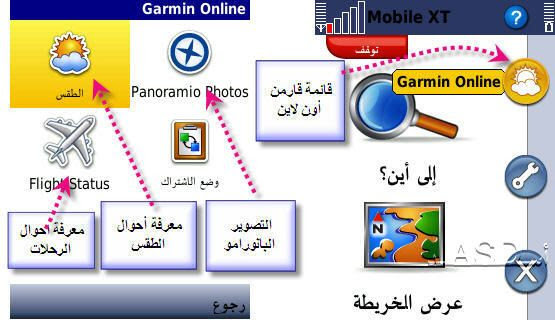
أولا
معلومات عن الطقس
في هذه الخاصية تستطيع معرفة أحوال الطقس
إذا اخترت الطقس لا بد من استخدام الاتصال سواء جوال نت أو وايرلس وافق واضغط نعم ثم يبدأ بالاتصال وبعدها تخرج لك توقعات الطقس لذلك المكان لمدة خمسة أيام مقبلة وكل ذلك بمشيئة الله تعالى .
إذا أردت معرفة الطقس فاذهب إلى
GARMIN ONLINR ( قارمن اون لاين )
اضغط على الطقس
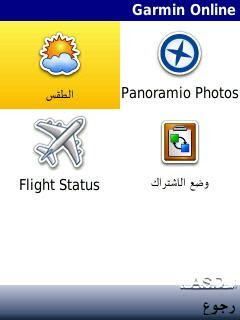
عندما تضغط على الطقس يسألك إذا أنت تود الاتصال بالانترنت
وافق إذا أردت الاستعلام عن أحوال الطقس
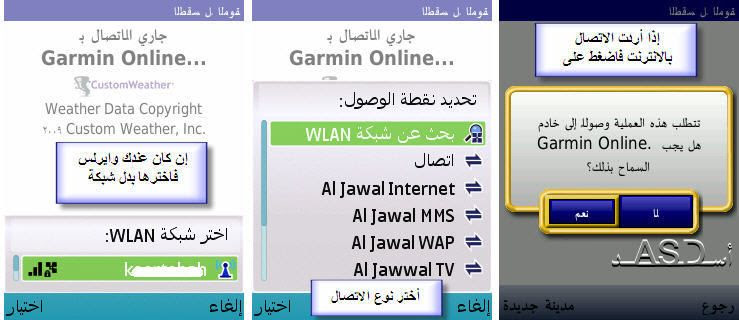
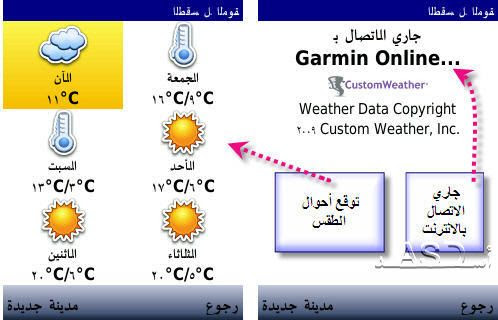
أما إذا أردت الاستعلام عن أحوال الطقس لمدينة أخرى فالطريقة كالتالي
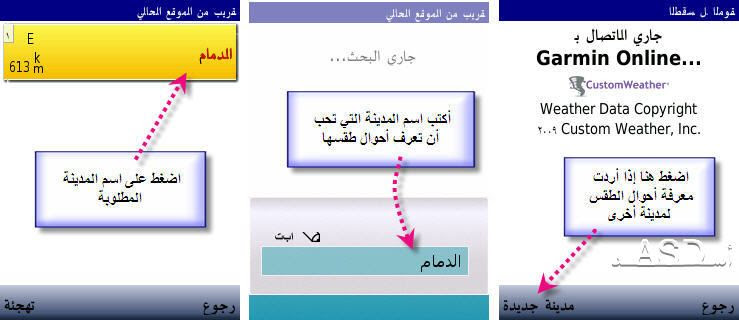
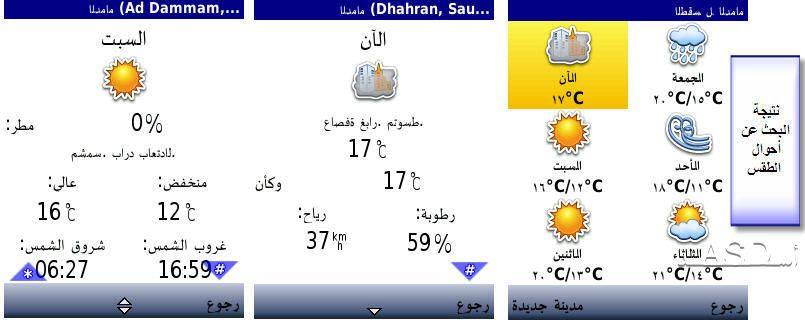
منقول من

قائمة قارمن أون لاين
1 ــ معلومات عن الطقس
2 ــ Panoramio photos (التصوير البانورامي )
3 ــ Flight status
أولا
معلومات عن الطقس
في هذه الخاصية تستطيع معرفة أحوال الطقس
إذا اخترت الطقس لا بد من استخدام الاتصال سواء جوال نت أو وايرلس وافق واضغط نعم ثم يبدأ بالاتصال وبعدها تخرج لك توقعات الطقس لذلك المكان لمدة خمسة أيام مقبلة وكل ذلك بمشيئة الله تعالى .
إذا أردت معرفة الطقس فاذهب إلى
GARMIN ONLINR ( قارمن اون لاين )
اضغط على الطقس
عندما تضغط على الطقس يسألك إذا أنت تود الاتصال بالانترنت
وافق إذا أردت الاستعلام عن أحوال الطقس
أما إذا أردت الاستعلام عن أحوال الطقس لمدينة أخرى فالطريقة كالتالي
ثـــــانــــــيـــــــا
صور بــــانــــورامـــــــــو
برنامج ملحق بقوقل ايرث يطلق عليه بانورامو (Panoramio)
يعرض فيه المشتركين في البرنامج صور ومواقع سياحية من شتى دول العالم
ارجع إلى هذا الرابط
http://alrahalat.com/vb/showthread.php?p=90013
فقد قام الأخوة بشرح إرفاق الصور في قوقل ايرث
ما يهمنا هنا برنامج القارمن حيث أنه يتصل بالانترنت ( وبالنسبة للاتصال في نظري أنه لا يكلف كثيرا حيث لا يتعدى بالعادة 100 كيلو بايت ، كذلك تستطيع الاتصال من الوايرلس مثلما قلنا سابقا )
فعند الاتصال يجلب لك مواقع و صور البانورامو القريبة منك .
طريقة الاتصال
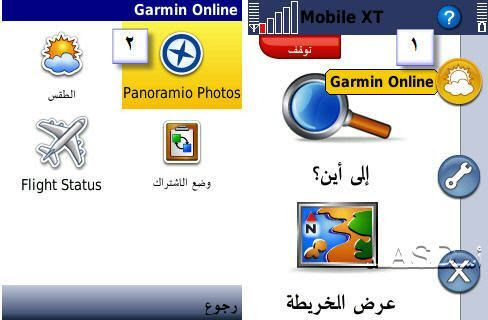
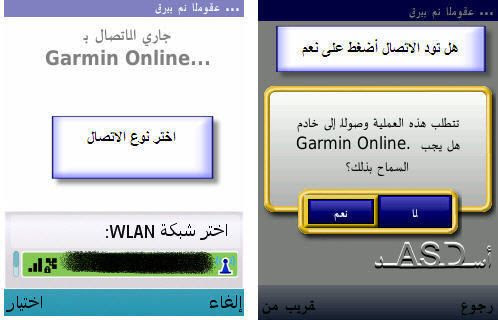
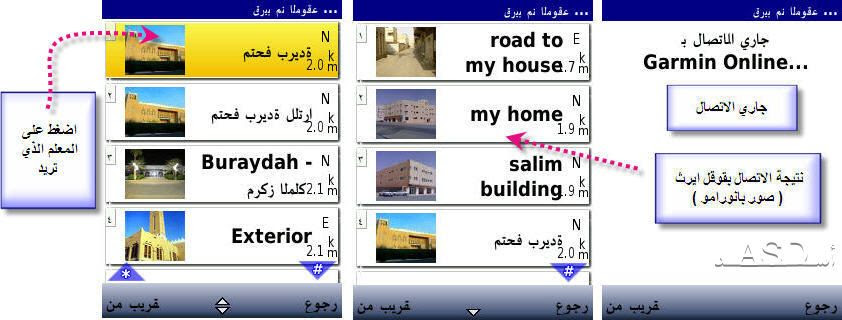
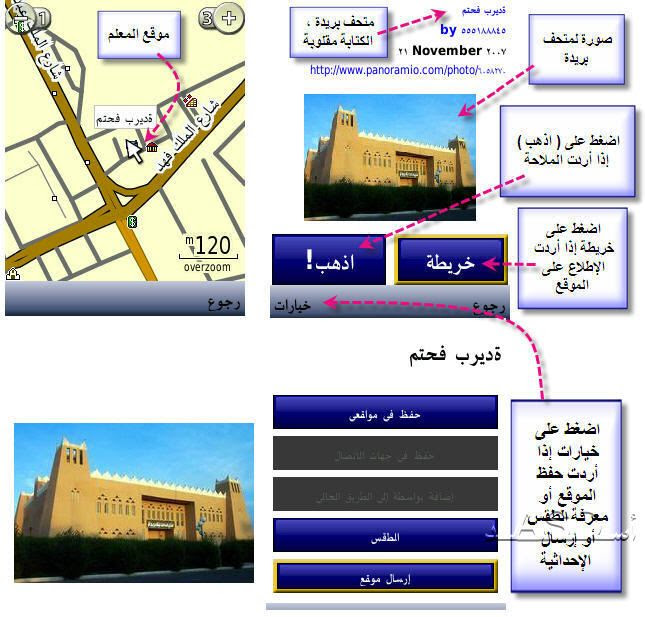
أما إذا أردت الاستعلام عن الصور البانورامية في قوقل ايرث لمدينة أخرى فالطريقة كالتالي
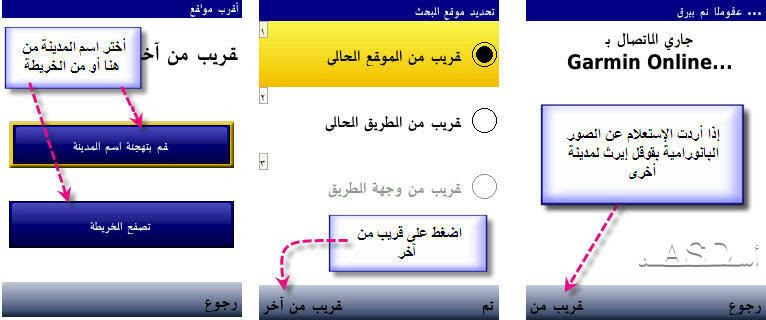
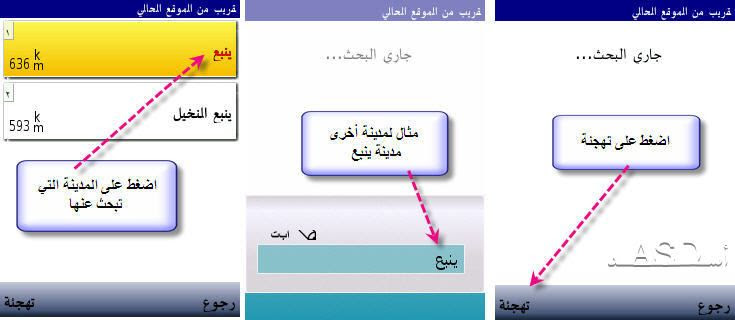
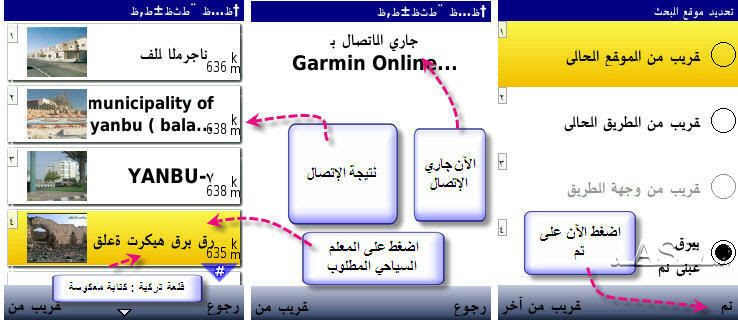
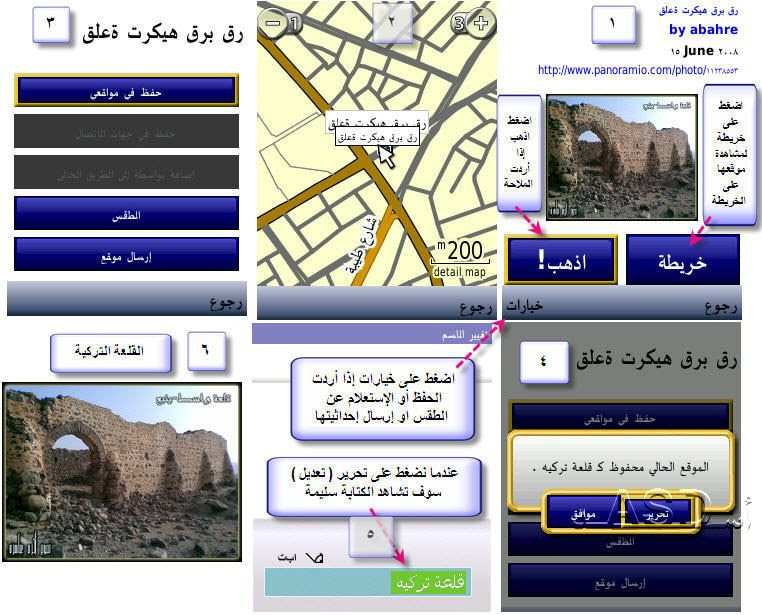
صور بــــانــــورامـــــــــو
برنامج ملحق بقوقل ايرث يطلق عليه بانورامو (Panoramio)
يعرض فيه المشتركين في البرنامج صور ومواقع سياحية من شتى دول العالم
ارجع إلى هذا الرابط
http://alrahalat.com/vb/showthread.php?p=90013
فقد قام الأخوة بشرح إرفاق الصور في قوقل ايرث
ما يهمنا هنا برنامج القارمن حيث أنه يتصل بالانترنت ( وبالنسبة للاتصال في نظري أنه لا يكلف كثيرا حيث لا يتعدى بالعادة 100 كيلو بايت ، كذلك تستطيع الاتصال من الوايرلس مثلما قلنا سابقا )
فعند الاتصال يجلب لك مواقع و صور البانورامو القريبة منك .
طريقة الاتصال
أما إذا أردت الاستعلام عن الصور البانورامية في قوقل ايرث لمدينة أخرى فالطريقة كالتالي
منقول من
ليست هناك تعليقات:
إرسال تعليق
أهلا بك ،
أشكر لك إطلاعك على الموضوع و أن رغبت في التعليق ،
فأرجو أن تضع إسمك ولو حتى إسما مستعارا للرد عليه عند تعدد التعليقات
كما أرجو أن نراعي أخلاقيات المسلم;حتى لانضطر لحذف التعليق
تقبل أطيب تحية
ملاحظة: يمنع منعا باتا وضع أية : روابط - إعلانات -أرقام هواتف
وسيتم الحذف فورا ..